电脑有wifi却搜索不到网络怎么办?解决方法有哪些?
- 难题大全
- 2025-02-06
- 37
现代人的生活离不开互联网,而WiFi已成为大家上网的首选方式。但是,有时我们会遇到这样的问题:明明已经连上了WiFi,却搜索不到网络。这该怎么办呢?本文将从各个角度分析,帮助您找到问题的症结所在。
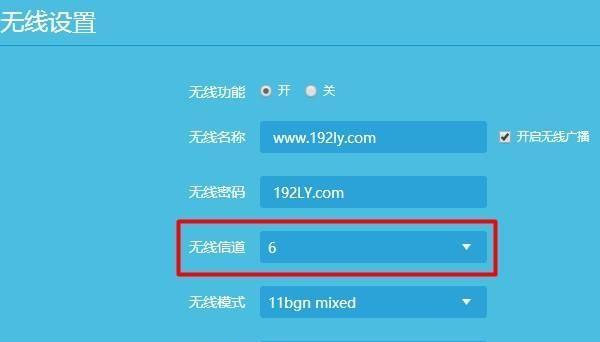
一、电脑网络设置出现问题
电脑网络设置是连接WiFi的重要环节,如果设置不正确或出现故障,就有可能会导致搜索不到网络的问题。我们可以通过以下步骤进行检查和解决。
1.检查电脑是否开启WiFi功能,并且处于可连接状态;
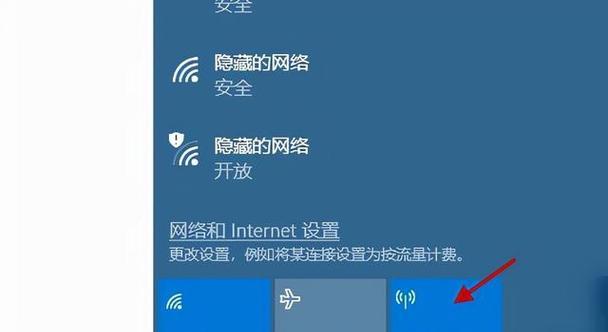
2.查看是否存在多个无线网络连接,如有,需要将其删除;
3.检查网络连接属性是否正确设置,包括IP地址、子网掩码、默认网关等信息;
4.尝试重新启动网络适配器和路由器。

二、WiFi信号弱
WiFi信号强弱直接影响着网络的速度和稳定性。如果WiFi信号太弱,就会导致搜索不到网络或者连接网络后断线等问题。以下是几种可能导致WiFi信号弱的原因。
1.距离路由器太远或存在遮挡物;
2.路由器设置不当,如信道选择错误、频率设置不合理等;
3.路由器本身存在故障或老化现象。
三、无线网络命名重复
在多个WiFi网络共存的环境下,有可能会出现WiFi命名重复的情况,这也是导致搜索不到网络的原因之一。我们可以尝试进行以下操作。
1.修改WiFi的名称和密码,确保唯一性;
2.关闭其他不需要连接的网络,减少干扰。
四、电脑系统更新问题
在Windows10系统中,有时可能会发生网络异常的情况,这与系统更新有关。如果最近电脑进行过系统更新,那么可以尝试进行以下操作来解决搜索不到WiFi的问题。
1.检查网络适配器驱动是否更新,如果有更新,需要重新安装;
2.取消最近的系统更新,或者进行系统还原操作。
五、安全软件阻拦
电脑上安装的某些安全软件可能会阻拦网络连接请求,这也会导致搜索不到WiFi的问题。我们可以进行以下操作来解决这种情况。
1.暂时关闭安全软件防火墙功能,尝试连接网络;
2.排除特定程序或端口受到安全软件阻拦的可能性;
3.卸载或更换安全软件。
六、路由器设置问题
路由器作为网络的核心设备,其设置是否正确和合理也会影响到电脑的网络连接情况。我们可以从以下方面进行检查和解决。
1.检查路由器是否连接稳定,是否需要重启;
2.检查路由器的信号强度和频率设置,是否与电脑适配;
3.更改路由器的信道和安全设置,以确保网络的稳定性和安全性。
七、WiFi模块硬件故障
如果以上方法都无法解决搜索不到WiFi的问题,那么很可能是电脑WiFi模块出现了硬件故障。我们可以通过以下方式进行检查。
1.查看电脑硬件是否存在损坏现象,如天线脱落、接口松动等;
2.通过硬件测试工具检测电脑WiFi模块的状态和功能。
八、病毒或恶意软件感染
在互联网环境中,病毒和恶意软件屡屡出现,它们往往会对电脑系统和网络连接造成影响。我们可以通过以下方式排除病毒感染的可能性。
1.进行杀毒软件全盘扫描,清除病毒和恶意软件;
2.更改电脑的默认DNS设置,避免被黑客攻击;
3.尝试使用VPN等安全工具连接网络。
九、网络供应商问题
有时候,我们使用的网络供应商也会对网络连接造成影响,尤其是在网络不稳定或者出现故障的情况下。我们可以进行以下操作。
1.检查网络供应商的维护信息和故障排查方式,寻找解决方法;
2.尝试更换其他网络供应商或者使用数据流量代替WiFi连接。
十、电磁干扰问题
电磁干扰是指其他电子设备的信号干扰了电脑WiFi模块的正常工作,进而影响网络连接质量。以下是几个可能存在电磁干扰的场景。
1.电脑附近有其他工作频率相近的无线设备,如蓝牙耳机、手机等;
2.电脑附近有其他电子设备干扰WiFi信号传输,如微波炉、空气净化器等;
3.电脑附近的电磁场环境比较复杂,需要使用专业仪器进行检测和排查。
十一、操作系统问题
不同的操作系统版本和设置方式也会对网络连接产生影响,尤其是在网络设备的兼容性方面。以下是可能出现操作系统问题的几种情况。
1.电脑上安装了多个不同版本的操作系统,导致驱动冲突和网络连接故障;
2.操作系统版本过旧或过新,与其他硬件设备不兼容;
3.操作系统设置错误,如网络代理设置、防火墙限制等。
十二、电脑DNS设置问题
电脑DNS设置是指将域名解析为IP地址的过程,如果设置不当或者被劫持,就会影响到网络连接质量。以下是几种可能出现DNS设置问题的情况。
1.电脑默认DNS服务器异常或者被篡改,无法正常解析域名;
2.电脑设置了多个DNS服务器,导致解析不稳定;
3.某些网络攻击手段会对DNS服务器进行攻击,导致电脑无法正常连接网络。
十三、重置网络配置
如果以上所有方法都无法解决搜索不到WiFi的问题,那么我们可以尝试进行重置网络配置的操作。具体步骤如下。
1.在电脑开始菜单中打开“命令提示符”;
2.输入“netshwinsockreset”命令并回车;
3.输入“ipconfig/release”命令和“ipconfig/renew”命令,分别释放和更新IP地址;
4.重新连接WiFi网络进行测试。
十四、联系技术支持
如果以上所有方法都无法解决搜索不到WiFi的问题,那么最好的解决方法就是联系相关技术支持人员或专业维修人员进行诊断和解决。他们会根据具体情况给出更为准确和有效的解决方案。
十五、
搜索不到WiFi的问题是一种非常常见的网络故障,涉及到多个方面的原因和解决方法。本文从电脑网络设置、WiFi信号弱、命名重复、系统更新、安全软件阻拦、路由器设置、WiFi模块硬件故障、病毒感染、网络供应商、电磁干扰、操作系统、DNS设置、重置网络配置以及技术支持等多个角度进行分析和,希望能够对大家有所帮助。
版权声明:本文内容由互联网用户自发贡献,该文观点仅代表作者本人。本站仅提供信息存储空间服务,不拥有所有权,不承担相关法律责任。如发现本站有涉嫌抄袭侵权/违法违规的内容, 请发送邮件至 3561739510@qq.com 举报,一经查实,本站将立刻删除。